Tizennégy számú asztali eszköz léteziktermelékeny lendületet ad a mindennapi számítógépes feladatoknak. A vágólap kezelői büszkén ülnek olyan eszközök csúcsán, amelyek kevesebb időben és erőfeszítéssel meg tudják csinálni a dolgokat. Megtakarítják a szöveges elemek újbóli beírásának vagy újbóli felvételének a nehézségét, e-mailek, esszék, dokumentumok és így tovább összeállításakor. Ha olyan könnyű, egyszerű és alapvető vágólapkezelőt keres, amely nem akadályozza meg a rendszer teljesítményét szokatlan memóriaszivárgásokkal, próbálja meg MyClip. Ez egy nyílt forrású vágólap-segédprogramA Windows számos olyan funkcióval büszkélkedhet, mint a vágólap könyvjelzői, előre definiált szöveges elemek, például dátum, idő és azonosítók, integrált keresés, gyorsbillentyűk támogatása és még sok más.
A MyClip meztelen csontjainak kialakítása és egyszerű működéseA funkcionalitás miatt ez tökéletes alkalmazás a vágólap elemeinek könnyed kezelésére. Úgy tűnik, hogy tízszeresére felgyorsítja a munkáját, ha megkapja az alapértelmezett gyorsbillentyűket (amelyek teljesen testreszabhatók), és meghaladja a kezdeti tanulási görbét. Használhatja a Ctrl + Alt + A billentyűkombinációt, hogy a MyClip fókuszba kerüljön, vagy csak kattintson duplán a tálca ikonjára, ha inkább az egeret használja. Az alkalmazás nem tűnik túlságosan eltérőnek a többi hasonló eszköztől, amelyeket a múltban fedeztünk fel. A főablakban megtalálhatók az összes másolt elem, a másolás dátuma és időpontja. A MyClip egyik fő korlátozása - csak szöveges elemeket képes tárolni, tehát ha gyakran másol fájlokat és mappákat, és ehhez vágólap-kezelőre van szükség, akkor a MyClip nem az Ön számára, mivel az eszköz nem képes tárolni a fájl elérési útjait.
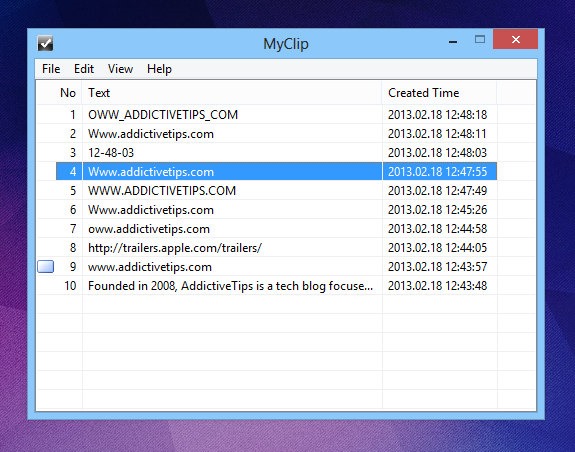
Megnyomhatja az alapértelmezett Ctrl + Alt + 0 billentyűket is(ez egy nulla) billentyűkombináció, amellyel felhívja a klip ablakot közvetlenül az egérmutatója mellett. Egy elem kiválasztásához a listáról egyszerűen kattintson a jobb egérgombbal, majd kattintson az „Elem aktiválása” elemre. A helyi menü néhány támogatott paraméter gyorsbillentyűit is mutatja. A kiválasztott elem aktiválása mellett megtekintheti vagy szerkesztheti a szöveget, visszaállíthatja az első elemeket, megjelölheti az elem könyvjelzőjét, ugrik a következő / előző könyvjelzőhöz, eltávolíthatja a kiválasztott szöveget, egy elemet kis- vagy nagybetűkre fordíthat, a kijelölt szöveget címet formázhatja stb. A helyi menü lehetővé teszi az elemek átalakítását intelligens objektumokká vagy Smart ID-kké is - ez egy érdekes szolgáltatás, amely a szöveget azonosító formában újraformázza, ha a szóközök aláhúzásra kerül. Ezenkívül a kiválasztott elem másolt dátumát és időpontját több formátumból másolhatja.
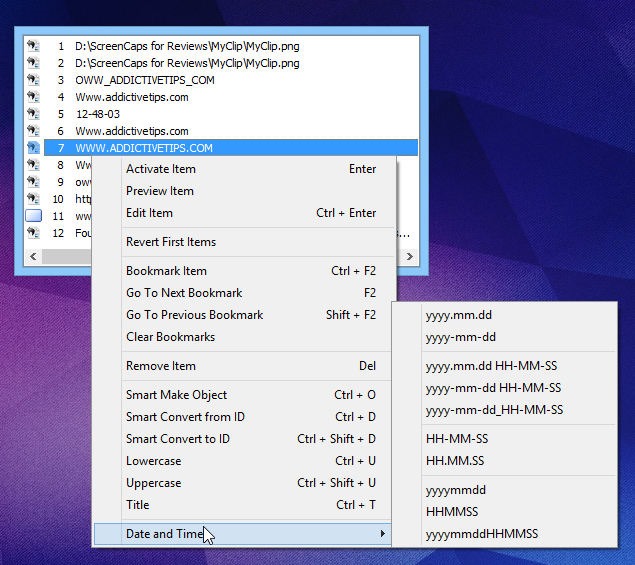
A fő alkalmazásban kattintson a Fájl> Beállítások elemreAz ablak felbukkan a beállítókonzolon, amely lehetővé teszi a támogatott gyorsbillentyűk testreszabását, a vágólap elemeinek maximális számának megadását, az egyes elemek maximális másolatának méretét, az aktivált elem automatikus beillesztésének váltását, és az eszköz beállítását a Windows bejelentkezésekor.
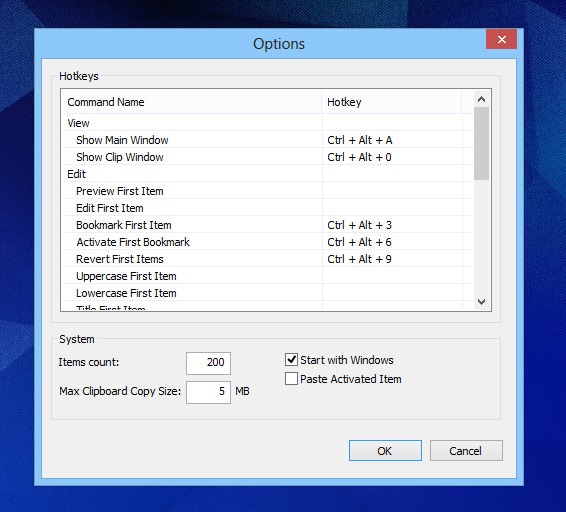
Annak ellenére, hogy a MyClip nem különbözik túlságosan a többitőlAz ilyen eszközökkel, amelyeket a múltban lefedtünk, ez egy praktikus alkalmazás a szöveg alapú vágólap elemeinek hatékony kezeléséhez. Az alkalmazás Windows XP, Windows Vista, Windows 7 és Windows 8 rendszereken működik.
Töltse le a MyClip alkalmazást













Hozzászólások